Sådan afinstallerer du GarageBand på Mac (Ultimate Guide)
Inden vi dykker ind
Når du udforsker nettets landskab, er det vigtigt at bevæbne dig med det rigtige beskyttelsesværktøj. SpyHunter er udviklet til at forbedre din computers sikkerhed.
Sådan øger du din onlinebeskyttelse i dag. Download SpyHunter til Mac her! Beskyt din enhed mod digitale trusler, og nyd komforten og sikkerheden i et sikkert browsermiljø.

Overvejer du at frigøre noget plads på din Mac ved at fjerne GarageBand?
Selvom GarageBand er et fantastisk værktøj til musikproduktion, er det ikke alle, der har brug for det installeret, især hvis du ikke bruger det.
Denne vejledning vil guide dig gennem afinstallation af GarageBand og sikre, at du genvinder værdifuld lagerplads uden at påvirke resten af dit system.
Følg disse enkle trin for at fjerne GarageBand og strømline din Macs ydeevne.
Hvorfor afinstallere GarageBand fra Mac?
Der er flere grunde til, at Mac-brugere kan vælge at slette GarageBand, selvom det er et kraftfuldt værktøj til at skabe lyd:
- Frigør plads: Appen kan optage betydelig diskplads, især med dets instrumentbibliotek. Fjernelse af det kan frigøre flere gigabyte. Denne plads er værdifuld, især for små SSD-brugere.
- Manglende brug: Hvis du ikke aktivt bruger GarageBand, kan afinstallation af det ryste dine programmer og strømline dit system.
- Ydeevneovervejelser: Selvom appen er optimeret til Mac’er, kan den stadig forbruge betydelige systemressourcer.
- Tilgængelige alternativer: Nogle brugere foretrækker måske anden musikproduktionssoftware, der passer bedre til deres arbejdsgang. I sådanne tilfælde er det muligvis ikke nødvendigt at beholde flere musikapps.

At forstå disse grunde kan hjælpe dig med at beslutte, om det gavner dine behov at beholde denne digitale lydarbejdsstation.
Afinstaller GarageBand fuldstændigt fra Mac ved hjælp af SpyHunter
For en grundig fjernelse af GarageBand fra din Mac sikrer anvendelse af SpyHunters App Uninstaller, at appen og alle dens tilknyttede filer effektivt slettes.
Følg denne trin-for-trin guide til at afinstallere GarageBand med SpyHunter:
- Download SpyHunter herfra for at få den seneste version, og følg installationsinstruktionerne for at konfigurere den på din Mac.
- Åbn SpyHunter, og naviger til fanen App Uninstaller. Dette vil automatisk scanne dit system for at finde alle installerede programmer og deres relaterede filer.
- Rul gennem listen over installerede apps, og vælg Garageband og eventuelle tilknyttede filer til fjernelse.
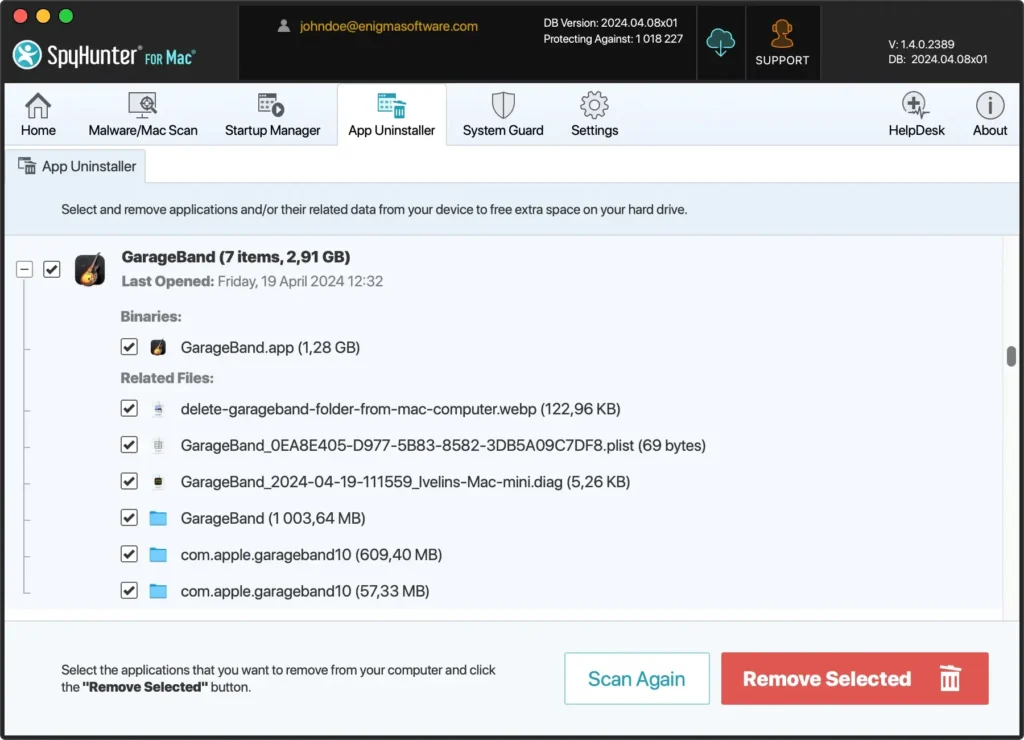
- Følg anvisningerne fra SpyHunter for at afinstallere GarageBand og dets komponenter fra dit system helt.
- Efter afinstallationen skal du genstarte din Mac for at fuldføre processen og rydde eventuelle midlertidige data.
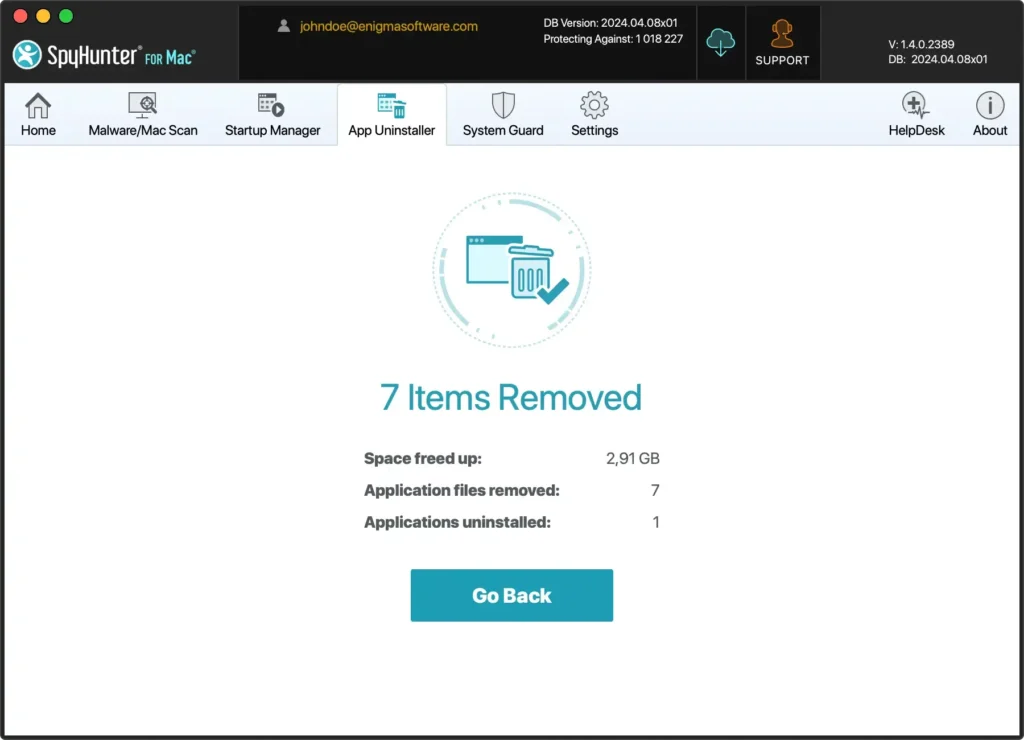
SpyHunters App Uninstaller er et kraftfuldt værktøj, der nemt kan hjælpe med at afinstallere apps.
Det forenkler fjernelsesprocessen og garanterer, at der ikke er nogen filer tilbage, hvilket holder din Mac ryddelig og effektiv.
Fjern GarageBand manuelt fra din Mac
Hvis du foretrækker at slette GarageBand fra din Mac manuelt, skal du følge disse trin for at sikre fuldstændig fjernelse af programmet og alle relaterede filer.
Trin 1: Afslut GarageBand-appen
Sørg for, at GarageBand ikke kører, før du starter afinstallationen. Højreklik på appikonet i Dock, og vælg Quit i kontekstmenuen.
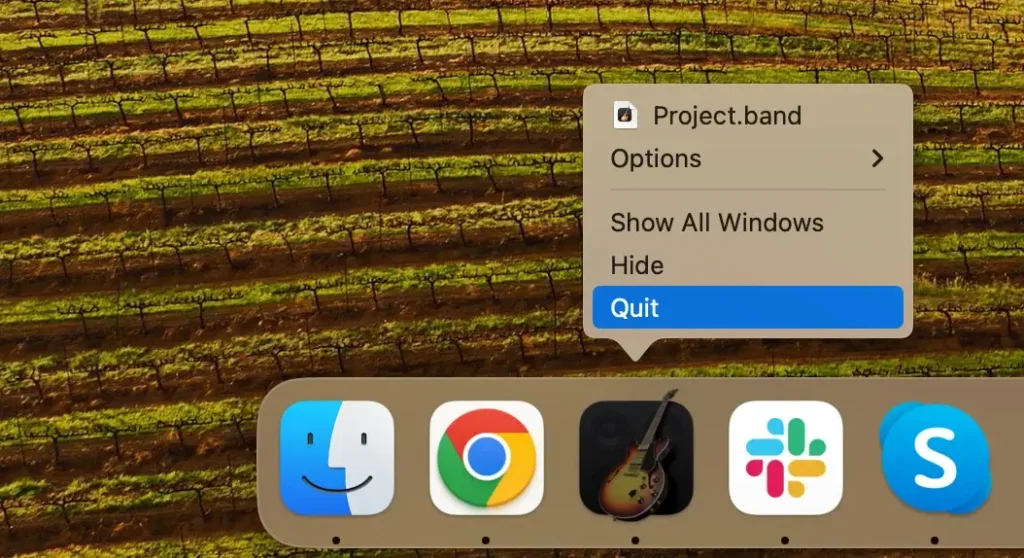
Hvis GarageBand ikke afslutter normalt, skal du åbne Activity Monitor fra Applications > Utilities og søge efter eventuelle processer relateret til appen.
Vælg disse processer, og klik på knappen [X] øverst for at tvinge afslutningen.
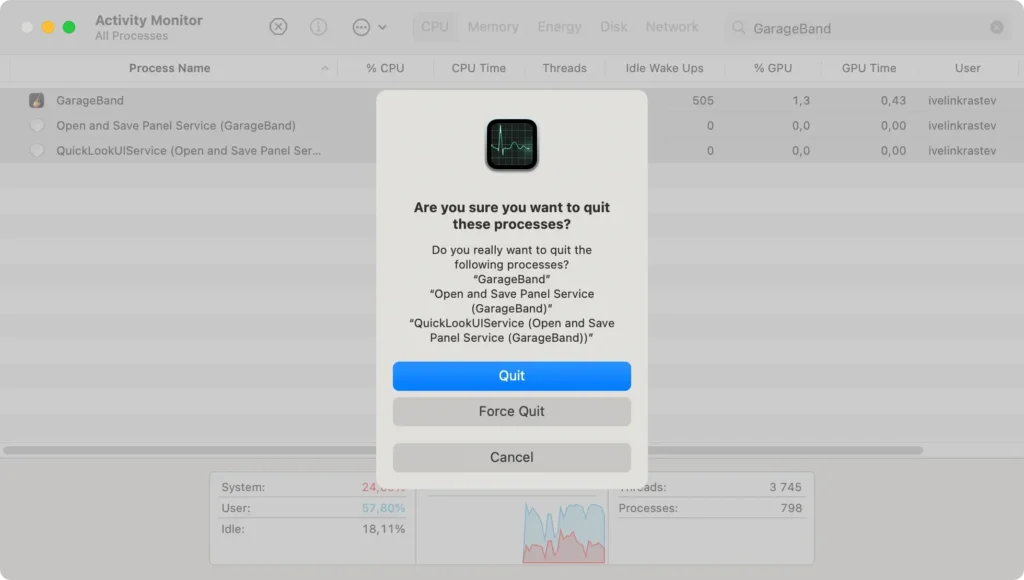
Trin 2: Slet GarageBand på Mac
Fjern derefter GarageBand fra mappen Applications:
- Åbn et nyt Finder-vindue, og gå til mappen
Applicationsfra Finders sidebjælke. - Rul gennem listen, eller brug søgelinjen til at finde GarageBand.
- Træk blot GarageBand-ikonet til papirkurven, eller højreklik og vælg
Move to Trashi kontekstmenuen. - Højreklik på papirkurv-ikonet i din Dock, og klik på
Empty Trashfor at fjerne appen fra din Mac-computer permanent.
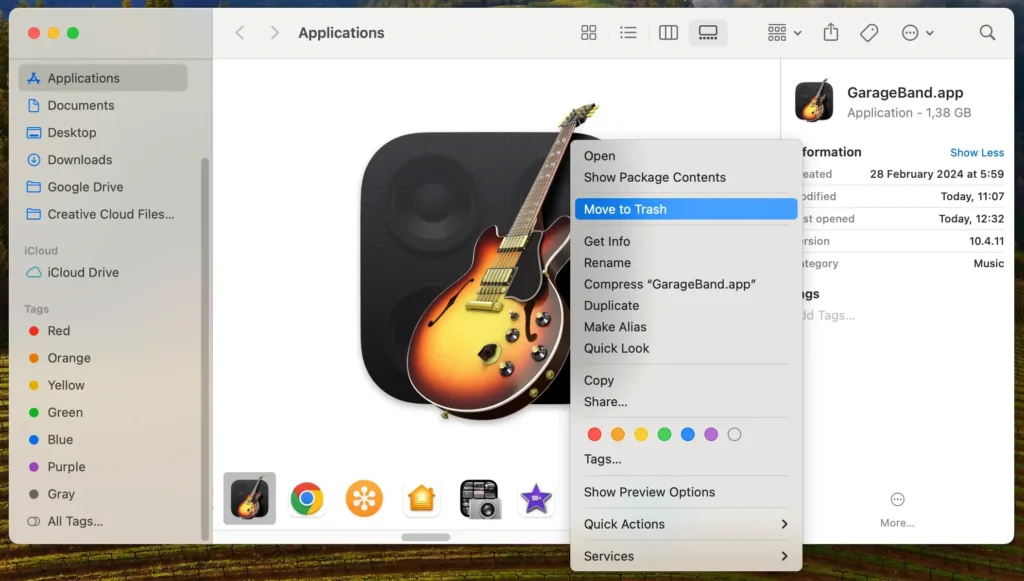
Trin 3: Fjern GarageBand-filer og -mapper
Sådan afinstallerer du GarageBand fuldstændigt, inklusive dets omfattende bibliotek af lyde og andre tilknyttede filer:
- Åbn Finder-appen, klik på
Gomenuen, og vælg derefterGo to Folderi rullemenuen. - Indtast følgende stier én ad gangen:
/Library/Application Support/GarageBand/~/Library/Application Support/GarageBand/~/Library/Caches/com.apple.garageband*~/Library/Preferences/
- Træk alle uønskede filer relateret til Garageband-appen til papirkurven.
- Når du har slettet disse filer, skal du tømme papirkurven for at fjerne dem permanent.
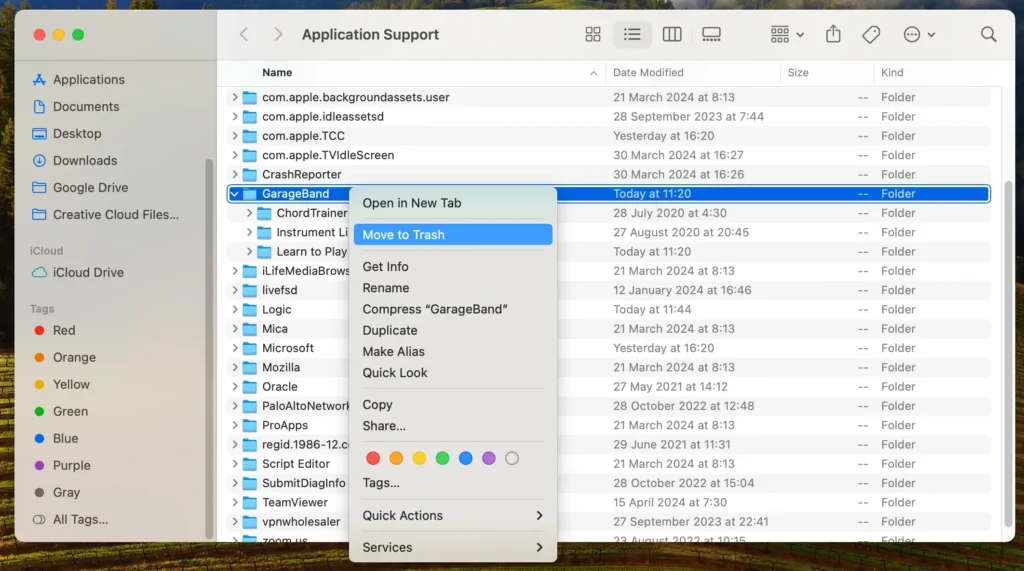
Ved at følge disse trin vil du manuelt afinstallere GarageBand fra din Mac, hvilket hjælper med at gendanne harddiskplads og effektivt eliminere unødvendige apps.
Alternativer til GarageBand for musikelskere
Antag, at du vil afinstallere GarageBand fra Mac, men stadig har brug for robust lydproduktionssoftware.
I så fald henvender flere alternativer sig til Apple-brugere med en række funktioner og muligheder:
- Logic Pro: For dem, der ønsker et trin op fra GarageBand, tilbyder Logic Pro en mere avanceret række funktioner, herunder et omfattende bibliotek af instrumenter og Apple Loops. Den er designet til at fungere problemfrit på Mac og integreres godt med andre Apple-tjenester. Dette gør det til et fremragende valg for seriøse producenter.
- Ableton Live: En professionel favorit, Ableton Live udmærker sig inden for liveoptrædener og musikproduktion. Den understøtter en lang række MIDI-controllere og har kraftfuld MIDI-sekventering af software- og hardwareinstrumenter. Dette program er ideelt til dem, der kræver alsidighed ud over, hvad GarageBand tilbyder.
- FL Studio: FL Studio, der er kendt for sin enkle arbejdsgang og rige plugin-suite, er en omfattende digital lydarbejdsstation, der er populær blandt producenter af elektronisk musik. Den tilbyder en gratis version med omfattende muligheder og understøtter virtuelle instrumenter og eksterne MIDI-drivere.
- Audacity: Som en gratis, open source-mulighed er Audacity vigtig for Apple-brugere, der leder efter et enkelt, gratis værktøj. Selvom det mangler de avancerede produktionsfunktioner fra mere specialiseret software, er det tilstrækkeligt til grundlæggende redigering og effekter.
Hvert alternativ giver unikke styrker, der kan tage højde for forskellige aspekter af musikproduktion.
Uanset om du er en professionel på udkig efter avancerede funktioner eller en hobbyist, der har brug for et gratis, enkelt værktøj, er der sandsynligvis en mulighed, der passer perfekt til dine behov, efter du er flyttet væk fra GarageBand.
Ofte stillede spørgsmål om afinstallation af GarageBand på Mac
Har jeg brug for GarageBand?
Om du har brug for GarageBand afhænger af din brugssituation. Det er et kraftfuldt værktøj til musikproduktion og podcast-oprettelse, ideel til amatører og professionelle.
Du har muligvis ikke brug for denne app, hvis du ikke deltager i aktiviteter, der kræver lydredigering eller musikskabelse.
Hvorfor er GarageBand så stor?
GarageBand er et omfattende musikskabelsesstudie med et omfattende loop-bibliotek og mange instrumenter og effekter, hvilket bidrager til dets enorme størrelse.
Applikationen inkluderer omfattende lydbiblioteker og funktioner, der kan optage betydelig diskplads.
Kan jeg geninstallere GarageBand, efter at jeg har afinstalleret det?
Ja, du kan geninstallere GarageBand efter at have afinstalleret det fra din Mac.
Hvis du har brug for appen igen til dine lydoprettelse eller podcast-optagelsesprojekter, kan du besøge App Store på din Mac.
Søg efter GarageBand, og download det igen. Denne enkle proces sikrer, at du kan returnere softwaren til oprettelse af lyd, når din kreative ånd slår til, eller din lagerplads tillader det.
Er sletning af GarageBand skadeligt for min Mac?
Det er ikke skadeligt for din Mac at slette GarageBand. Afinstallation af det svarer til at fjerne ethvert andet program på Mac OS X.
Det påvirker ikke dit systems ydeevne eller funktionalitet negativt.
I modsætning hertil kan sletning af GarageBand frigøre betydelig plads på din harddisk, hvilket forbedrer din Macs hastighed og ydeevne, især hvis din lagerplads er fuld.
Konklusion
Tillykke, du har afinstalleret GarageBand fra din Mac!
Fjernelse af denne applikation kan frigøre plads og forenkle dit system, især hvis du ikke har brug for dets musikproduktionskapacitet.
Hvis du nogensinde har brug for at bruge GarageBand igen, så husk, at geninstallation er ligetil via Mac App Store.
Ved at administrere dine programmer sikrer du, at din Mac-computer forbliver optimeret til dine behov.
Uanset om du vælger at udforske anden musiksoftware eller forbedre din Macs ydeevne, har du nu fleksibiliteten til at tilpasse din Mac, så den passer bedre til dine aktiviteter.
